4月2024更新:使用我们的优化工具停止收到错误消息并减慢您的系统速度。 立即获取 此链接
- 下载并安装 修复工具在这里。
- 让它扫描你的电脑。
- 然后该工具将 修理你的电脑.
任务栏上时钟的消失是一个错误,通常会影响最近将其计算机升级到最新版本的用户。 时钟通常显示在屏幕的右下角和任务栏的右上角,当前日期在下面。

用户想知道为什么缺少时钟,或者您需要做什么,因为该功能绝对有用,因为您可以在任务栏可见时随时检查时间和日期。 尽管自动检查了它们,但也有一些时钟报告显示错误的时间或日期。 但是,我们将不在这里讨论。
请按照以下方法的说明将时钟快速恢复到其原始位置。
禁用系统托盘中的小图标
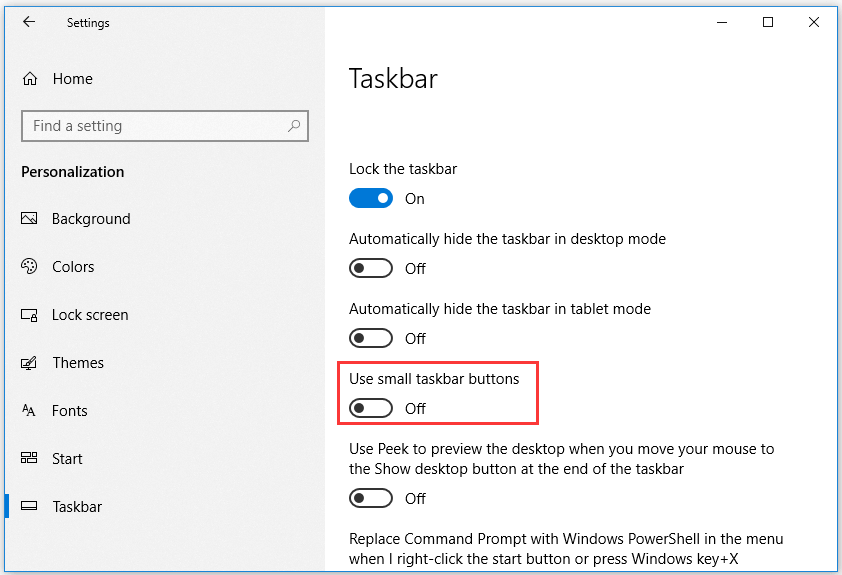
- 按Windows + I访问Windows设置。 单击个性化->任务栏。 您也可以右键单击任务栏,然后选择“任务栏选项”。
- 然后,您可以在右侧窗格中禁用“使用小的任务栏按钮”。
显示缺少的时钟
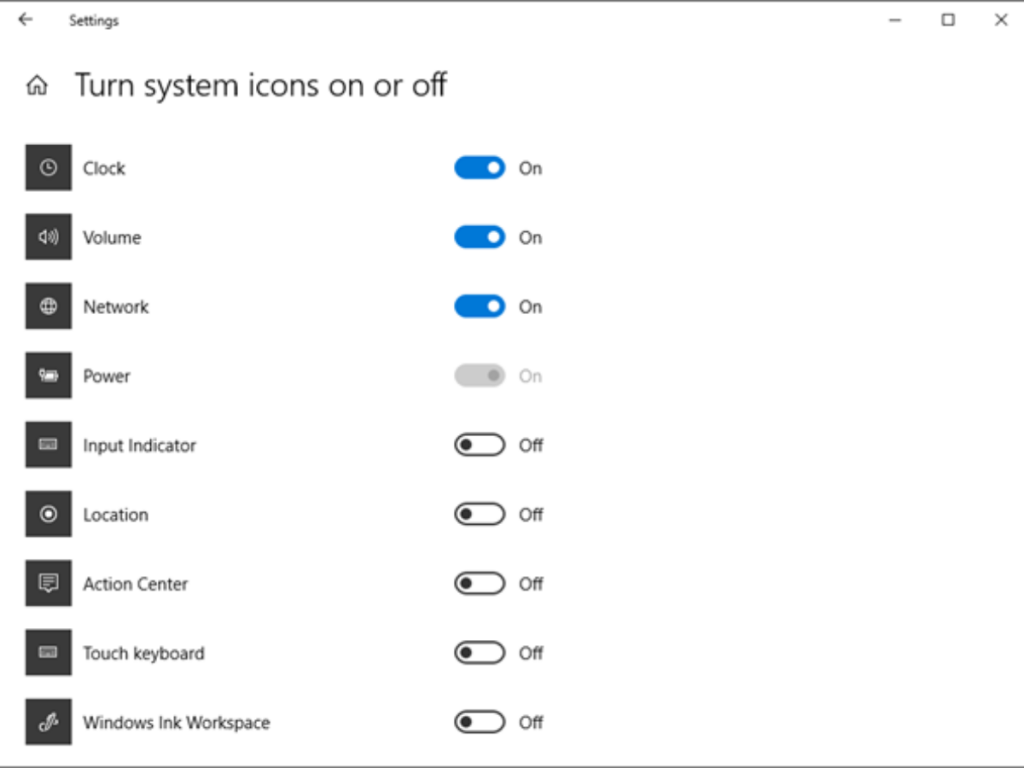
如果 时钟 完全不在任务栏中,则可能是您或某人在设置中意外关闭了它。 最近的Windows更新也可能是问题的原因。 但是不用担心。 要返回时钟,请按照下列步骤。
步骤1:转到Windows设置,然后单击“自定义”。
步骤2:选择任务栏。
步骤3:向下滚动并单击“启用或禁用系统图标”。
步骤4:在下一个屏幕上,确保时钟打开。 如果已打开,请将其关闭,然后再次打开。
您也可以右键单击任务栏上的任意位置,然后选择“任务栏选项”。 然后按照上面的步骤三和四进行操作。
2024年XNUMX月更新:
您现在可以使用此工具来防止 PC 问题,例如保护您免受文件丢失和恶意软件的侵害。 此外,它是优化计算机以获得最大性能的好方法。 该程序可轻松修复 Windows 系统上可能发生的常见错误 - 当您拥有触手可及的完美解决方案时,无需进行数小时的故障排除:
- 步骤1: 下载PC修复和优化工具 (Windows 10,8,7,XP,Vista - Microsoft金牌认证)。
- 步骤2:点击“开始扫描“找到可能导致PC问题的Windows注册表问题。
- 步骤3:点击“全部修复“解决所有问题。
更改Windows 10计算机的主题/背景
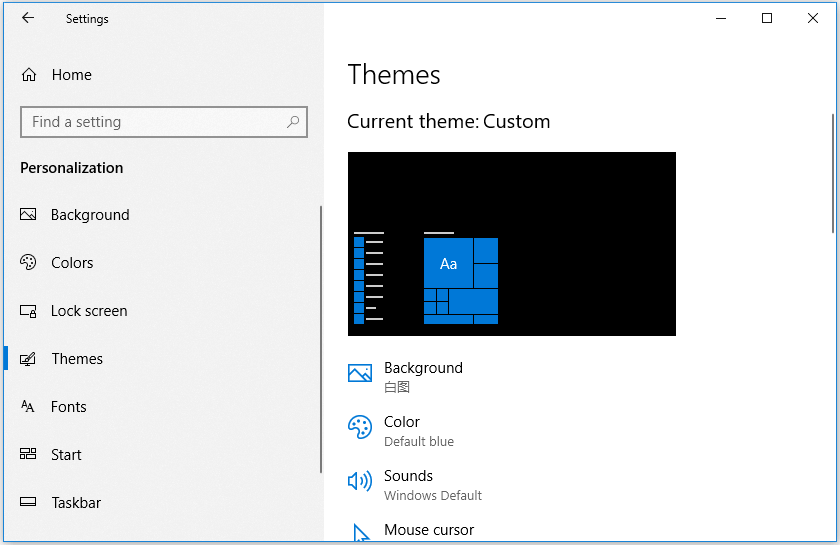
- 您可以单击开始->设置->个性化->主题,然后为计算机选择另一个主题。
- 您也可以单击左窗格上的背景以更改背景。 检查Windows 10错误是否消除了系统托盘中缺少的时钟。
编辑现有主题
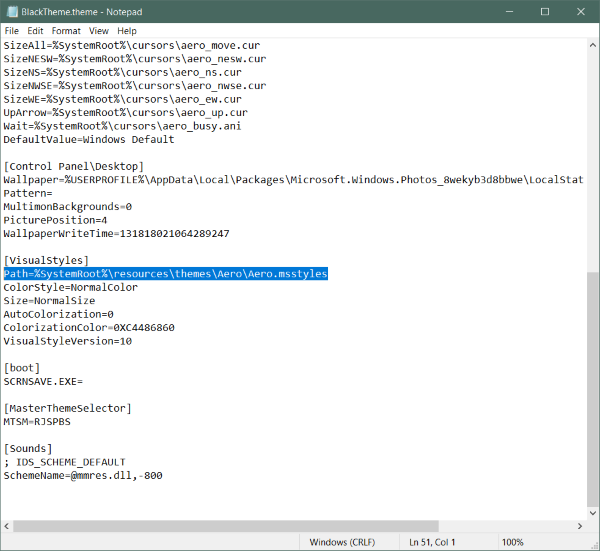
如果您不想丢失现有主题,可以使用一种解决方案来保存主题。 该解决方案有点复杂,因此我们建议您坚持使用第一个解决方案。 您可以执行以下操作来更改现有主题并修复Windows黑色时钟。
保存一个 现有主题 如果您还没有这样做的话。 要保存主题,请右键单击桌面,然后选择“个性化”,然后从左侧菜单中选择“主题”。 现在单击“保存主题”。 保留自己的主题。 您可以随意命名主题(稍后我们将对其进行更改)。
现在是时候编辑这个保存的主题了。 转到C:\ Users \用户名\ AppData \本地\ Microsoft \ Windows \主题。 查找具有您在上一步中保存的主题名称的文件。 右键单击该文件,然后在记事本或其他文本编辑器中将其打开。
现在找到显示以下内容的行:
路径=%SystemRoot%\资源\主题\ Aero \ AeroLite.msstyles
将其更改为:
路径=%SystemRoot%\资源\主题\ Aero \ Aero.msstyles
保存文件并将其重命名为其他名称。
现在返回主题,然后选择刚刚创建的新主题。
这应该已经解决了Windows黑色时钟问题,以及主题和任务栏可能遇到的其他问题。
结论
想象一下,您正在使用Windows PC,而任务栏右上角没有这个可爱的时钟。 没有人会想要这种惩罚。 我们希望以上解决方案能使您的时钟恢复正常。
专家提示: 如果这些方法都不起作用,此修复工具会扫描存储库并替换损坏或丢失的文件。 在问题是由于系统损坏引起的大多数情况下,它都能很好地工作。 该工具还将优化您的系统以最大限度地提高性能。 它可以通过以下方式下载 点击这里

CCNA,Web开发人员,PC疑难解答
我是计算机爱好者和实践IT专业人员。 我在计算机编程,硬件故障排除和维修方面拥有多年的经验。 我专注于Web开发和数据库设计。 我还拥有网络设计和故障排除的CCNA认证。

